Bilgisayarınızda aynı anda birden fazla Masaüstü Arkadaşı çalıştırmak istediyseniz, bu kılavuz size adım adım yol gösterecektir. Bu talimatları dikkatlice izleyin ve yakında masaüstünüzde iki (veya daha fazla) sevimli arkadaşınız olacak!
Gereksinimler
Bunu başarmak için şunları kullanmamız gerekecek Goldberg'in Steam EmülatörüBu, programı çoğaltmamıza ve ayrı bir uygulamaymış gibi çalışmasını sağlamamıza olanak tanır.
İndirme Bağlantısı
Goldberg Steam Emülatörü (Gitlab.com)
Adım Adım Kılavuz
Adım 1: Desktop Mate Klasörünüzü Bulun
- Desktop Mate'in kurulu olduğu klasöre gidin. Bu klasör genellikle "ortak" sekmesinde bulunur.
steamappsSteam'in kurulu olduğu sürücüdeki klasör. - Alternatif olarak, klasörü Steam üzerinden de bulabilirsiniz:
- Steam Kütüphanenizi açın.
- üzerine sağ tıklayın Masaüstü Arkadaşı.
- Seçiniz Yönet > Yerel Dosyalara Gözat.
Adım 2: Klasörü Kopyalayın
- Kopyalama Masaüstü Arkadaşı Klasör.
- İstediğiniz bir yere yapıştırın.
- Kopyalanan klasörü "Desktop Mate 2" gibi benzersiz bir şekilde yeniden adlandırın.
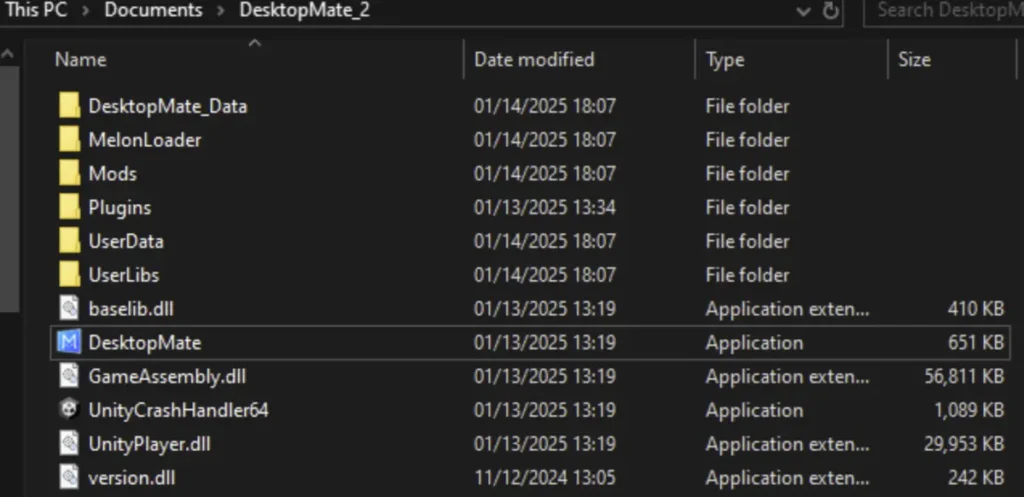
Adım 3: Goldberg'in Steam Emülatörünü Hazırlayın
- İndirilen Goldberg Steam Emülatörünü açın
.zipdosya. - Adlı dosyayı bulun steam_api64.dll.
- Linux Kullanıcıları İçin: Açmak
linuxklasörüne gidin, şuraya gidinx86_64adlı dosyayı kullanın ve libsteam_api.so.
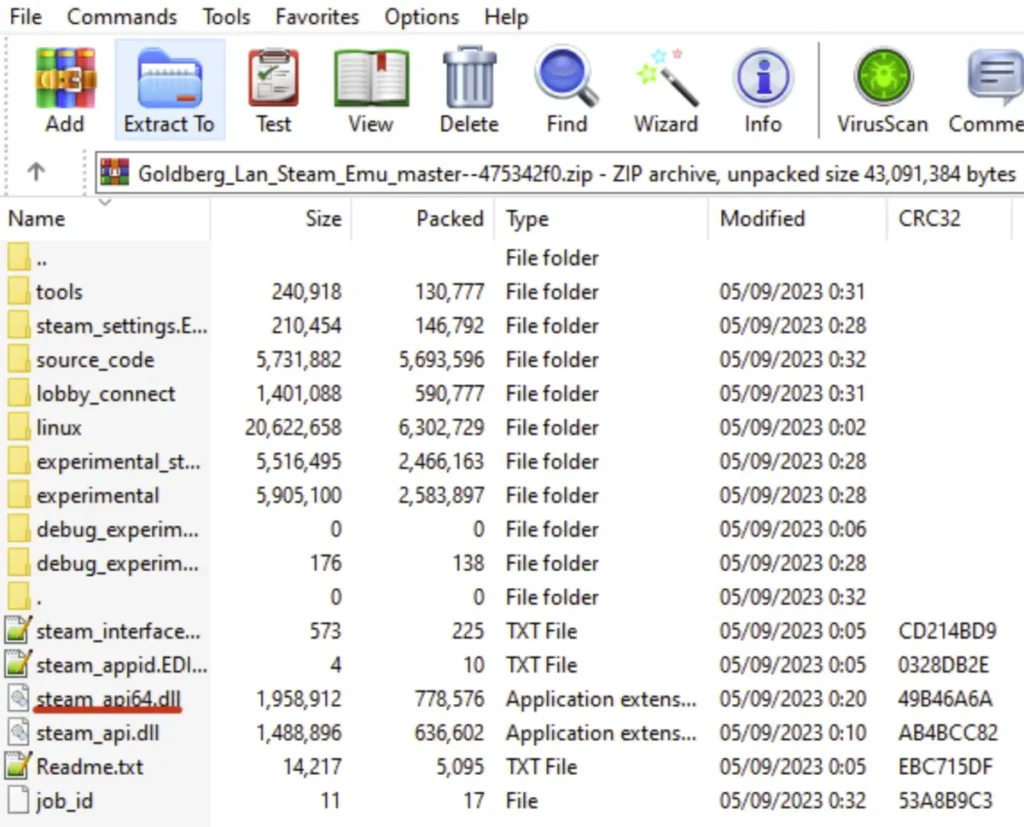
Adım 4: Dosyayı Değiştirin
- Kopyalanan Desktop Mate klasörünü açın (örneğin, "Desktop Mate 2").
- Aşağıdaki yola gidin:
DesktopMate_data > Eklentiler > x86_64. - Bu klasörde, şu adlı dosyayı bulun steam_api64.dll (veya libsteam_api.so Linux kullanıcıları için).
- Not: Dosya eksikse, geri yüklemek için Desktop Mate'i yeniden yükleyin.
- Orijinali silin steam_api64.dll dosya.
- ile değiştirin. steam_api64.dll Goldberg'in dosyasından
.zipdosya.
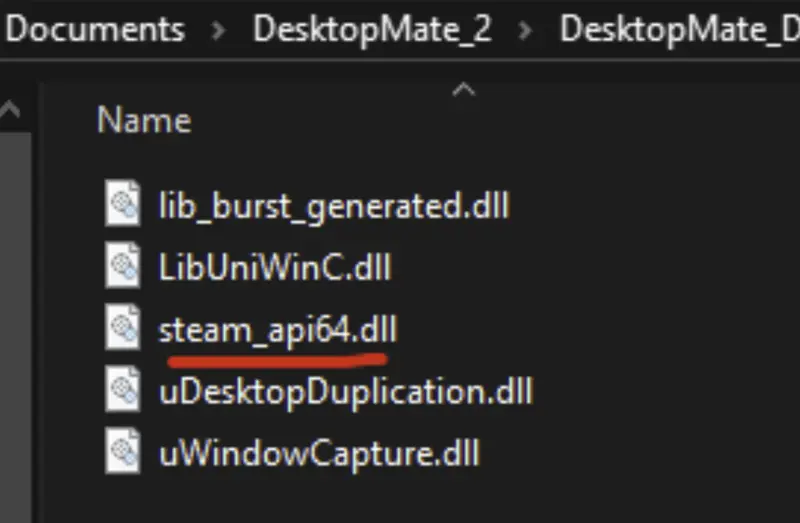
Adım 5: Kurulumu Test Edin
- Orijinal Desktop Mate uygulamasını başlatın.
- Kopyalanan Desktop Mate uygulamasını ("Desktop Mate 2") başlatın.
- Doğru şekilde yapılırsa, her iki uygulama da bağımsız olarak çalışarak ekranınızda iki Masaüstü Eşi olmasını sağlar.
Sonuçlar
Tebrikler! Artık aynı anda çalışan birden fazla Masaüstü Eşiniz var. Her Desktop Mate'e farklı karakterler atayarak kişiselleştirilmiş ve dinamik bir deneyim yaratabilirsiniz.
Sonuç
Bu basit adımları izleyerek, ekranınızda birden fazla Masaüstü Arkadaşının cazibesinin keyfini çıkarabilirsiniz. İster eğlence ister fayda için olsun, iki arkadaşa sahip olmak masaüstü deneyiminizi aydınlatabilir. Bu kılavuzu faydalı bulduysanız, kendi özel masaüstü arkadaşlarına sahip olmaktan hoşlanabilecek başkalarıyla paylaşın!
Okuduğunuz için teşekkürler ve Masaüstü Arkadaşlarınızla iyi eğlenceler!














Bir yanıt yazın